Tudo o que você deve se preocupar com o Codec MKV para o Windows Media Player
O Windows Media Player não é familiar aos usuários que usam o Windows 7, 8.1 e 10.
É natural reproduzir um arquivo de vídeo com o media player padrão no Windows. No entanto, quando você abre alguns arquivos de vídeo, por exemplo, MKV, com o Windows Media Player, você será interrompido por uma mensagem de erro de que o Windows Media Player não pode reproduzir o arquivo. O Player pode não suportar o tipo de arquivo ou pode não suportar o codec usado para compactar o arquivo.
Ao obter o problema de reproduzir arquivos MKV no Windows Media Player, você precisará instalar o codec MKC no seu computador Windows para uma reprodução suave do arquivo MKV.
Neste artigo, mostraremos o guia completo do codec MKC para Windows Media Player, incluindo o que é o codec MKC, como baixar / instalar e as soluções para se livrar do Codec MKV no Windows Media Player.
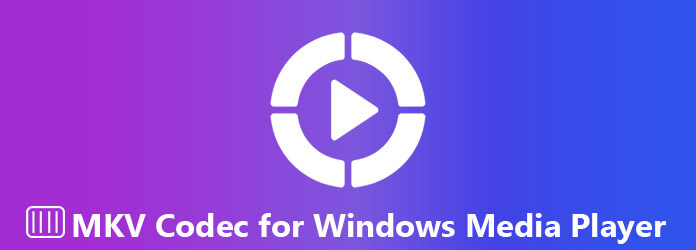
Por padrão, o sistema operacional Windows e o Player incluem alguns dos codecs mais populares, como WMV, WMA e MP3, e o Windows Media Player 12 tem um suporte mais amplo de .asf, .wma, .wmv, .wm,. asx, .wax, .wvx, .wmx, .wpl, .dvr-ms, .wmd, .avi, .mpg, .mpeg, .m1v, .mp2, .mp3, .mpa, .mpe, .m3u,. mid, .midi, .rmi, .aif, .aifc, .aiff, .au, .snd, .wav, .cda, .ivf, .wmz, .wms, .mov, .m4a,.mp4, .m4v, .mp4v, .3g2, .3gp2, .3gp, .3gpp, .aac, .adt, .adts, .m2ts e .flac).

Embora suporte vários codecs, tais codecs como MKV, não estão na lista.
Para reproduzir arquivos MKV no Windows Media Player, você precisa instalar o codec correspondente, que compacta ou descompacta arquivos de mídia, como músicas ou vídeos.
Como obter o codec MKV instalado no Windows Media Player?
É o que devemos falar na próxima parte.
Para baixar o codec MKV no Windows Media Player, você pode tentar pesquisar na Internet por ele. Muitas vezes, você pode ir ao site de um fabricante de codecs para baixar a versão mais recente de um codec.
https://www.mediaplayercodecpack.com/ is the one of the MKC codec package download website.
Não apenas MKV em HD / 4K, ele também reproduz .BDMV, EVO, HEVC, AVI, FLV, WEBM, MP4, M4V, M4A, TS, OGM, .AC3, DTS, ALAC, FLAC, APE, AAC, OGG, OFR , MPC e 3GP. Para tipos de compressão como x264, x265, h.265, HEVC, 10bit x265, 10bit x264, AVCHD, AVC, DivX, XviD, MP4, MPEG4, MPEG2, etc. também serão suportados.
Faça o download do pacote de codecs MKV no Windows 10 / 8 / 7 / Vista / 2008 aqui: https://www.mediaplayercodecpack.com/download.php?file=codecpack
Faça o download do pacote de codecs MKV no Windows XP / 2003 / 2000 aqui: https://www.mediaplayercodecpack.com/download.php?file=codecpacklegacy
Depois de baixar o codec MKV, basta selecionar "Easy Installation" para instalação simples e "Expert Installation" para instalação avançada.
Depois disso, você só precisa adicionar o arquivo MKV ao Windows Media Player para reprodução direta.
Cuidado: Quando você instala o codec MKV que encontra na Internet, é recomendável removê-los se tiver problemas com o Player.
Existe o risco de instalar o codec MKV no Windows Media Player e torna difícil para o Suporte da Microsoft diagnosticar e solucionar problemas de reprodução.
Existe alguma maneira de reproduzir arquivos MKV sem baixar o codec MKV?
Sim, e converter MKV para formatos suportados pelo Windows Media Player será a solução.
AnyMP4 Video Converter Ultimate é o MKV para o software de conversão do Windows Media Player, não apenas SD, HD, 4K, até mesmo o 3D MKV também é suportado.
Descarregue gratuitamente e execute o Video Converter Ultimate no seu computador.
Clique em "Adicionar Arquivo"botão e adicione o MKV vídeo para este software. Ele suporta conversão em lote, portanto, você tem permissão para importar mais de um arquivo de vídeo MKV.
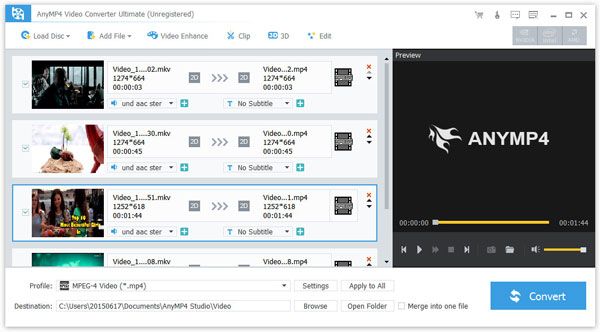
Se precisar, basta clicar em "Editar" para começar a editar o arquivo MKV antes de converter, como ajustar o efeito do vídeo, girar/cortar/aprimorar/marcar o vídeo conforme desejar.
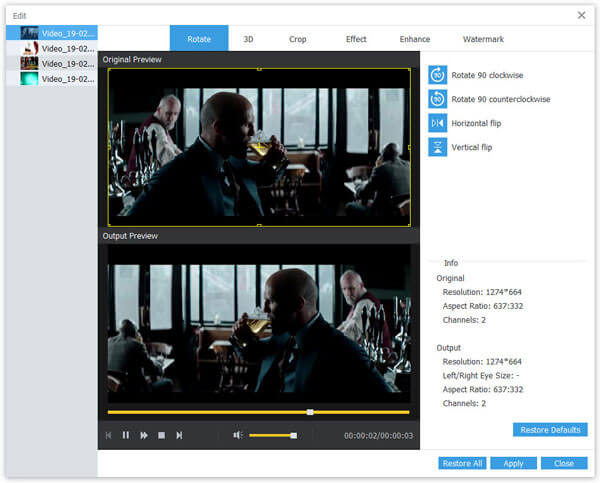
Clique em "Perfil" e escolha o Windows Media Player suportado WMV, WMA, MP3Em seguida, clique em Procurar e defina a pasta de saída onde o vídeo MKV convertido será salvo.
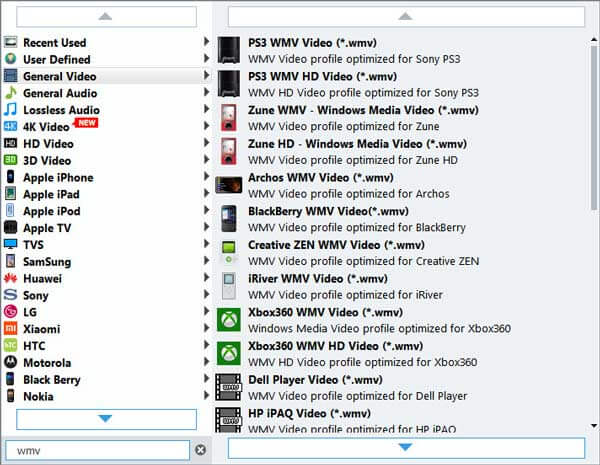
Clique no botão "Convert" na interface principal, aguarde alguns minutos, então você pode obter o arquivo MKV convertido em seu computador.
Certamente você poderia converter MKV para outros formatos para Apple TV, iPad, Xbox 360, PS4, etc.
Embora o Windows Media Player seja o player padrão para usuários do Windows, você tem que admitir que não é tão bom quanto outros players de mídia como VLC, PotPlayer, KMPlayer, etc.
Para se livrar do risco de baixar o codec MKV e o constrangimento de usar o Windows Media Player, a busca por um excelente reprodutor de vídeo é a solução definitiva.
Mestre Blu-ray Leitor Blu-ray gratuito é o freeware poderoso do jogador de MKV. Ele permite reproduzir vídeos MKV gratuitamente no Windows 10 / 8 / 7 / Vista / XP (SP2 ou posterior) facilmente.
Faça o download gratuito deste maravilhoso software gratuito Blu-ray Player para o seu computador e siga as instruções para instalá-lo e executá-lo imediatamente.
Clique em "Abrir Arquivo" importar MKV ou outro arquivo de vídeo / áudio neste software. Então este freeware irá reproduzir automaticamente o arquivo MKV.
Se você quiser reproduzir um disco Blu-ray, basta clicar em "Abrir disco" para carregar arquivos Blu-ray para o programa.

1. Como atualizo meus codecs para o Windows Media Player?
Você pode verificar as atualizações mais recentes usando atualizações automáticas. Se houver novos codecs ou codecs necessários, eles serão baixados e instalados pelo recurso de atualização automática do Windows Vista. Para acessar as atualizações do Windows, clique em Iniciar, clique no painel de controle e, em seguida, clique em atualizações do Windows. Você verá todas as atualizações importantes e necessárias.
2. Como posso descobrir quais codecs estão instalados no meu PC?
Abra o Windows Media Player e, se você não tiver um menu de barra de ferramentas visível, clique com o botão direito do mouse na parte superior do programa para abrir o menu de contexto. Vá para Ajuda > Sobre o Windows Media Player e clique no link Informações de suporte técnico na parte inferior. Isso abrirá uma página da Web que lista várias informações, incluindo codecs de áudio e vídeo instalados.
3. Qual é o formato de arquivo de vídeo padrão para o Microsoft Windows?
Os formatos de vídeo compatíveis com o Windows são: asf, wmv, wma, avi, mpeg, mpg, mp2, mp3, m1v, mpe, mpa, m3u, mpv2, vob, mod, mp4, mp4v, m4v, 3G2 , 3gp, 3gp2, 3gpp, etc.
4. Qual é o melhor formato para o Windows Media Player?
Os formatos de arquivo que podem ser reproduzidos em todas as versões do Windows Media Player são os seguintes: asf, wmv, wma, wm, wmd, avi, mpg, m1v, mpeg, mp3, mp2, mpe, mpa, m3u, wmz, wmz, etc.
Esta página mostra a informação completa sobre o codec MKV para o Windows Media Player. O Windows Media Player não oferece suporte à reprodução de MKV e você deve baixar e instalar o codec MKV para uma reprodução suave, mas é arriscado baixar o codec MKV para usar no Windows Media Player. Para remover o risco, você pode converter MKV para formatos compatíveis com o Windows Media Player com o AnyMP4 Video Converter Ultimate. Alternativamente, você pode desistir do Windows Media Player para usar o Blu-ray Master Free Blu-ray Player para reproduzir MKV e outros arquivos de vídeo / áudio no computador Windows 10 / 8 / 7 para eliminar todos os problemas.
Agora, gostaria de ouvir o que você tem a dizer:
Você já reproduziu arquivos MKV no Windows Media Player?
Qual o caminho é a sua melhor escolha?
Deixe-me saber deixando um comentário abaixo agora.
Mais Leitura
Como jogar vídeo WMV no melhor WMV Media Player?
Como jogar vídeo WMV no melhor WMV Media Player? Este guia lhe diria como reproduzir vídeos WMV neste software.
Top 10 Melhor Software de DVD Player Grátis para Windows e Mac
Como reproduzir DVD/filme no Windows 10/8.1/8/7 ou Mac incluindo macOS Sonoma? Você pode escolher um dos 10 melhores reprodutores de DVD gratuitos para assistir a filmes em DVD e compartilhar com sua família ou amigos
Como reproduzir vídeo 1080P HD com o melhor software HD Video Player?
Como jogar vídeo 1080P HD? Este guia ajudará você a reproduzir o vídeo 1080P HD com o melhor software HD Player de vídeo.
Xbox 360 pode reproduzir Blu-ray em um método para livre
O Xbox 360 pode reproduzir discos Blu-ray? É uma pergunta frequentemente feita por usuários do Xbox 360. O artigo fornece a solução de resposta e detalhes para ajudá-lo a reproduzir filmes em Blu-ray no Xbox 360 em um método gratuitamente.